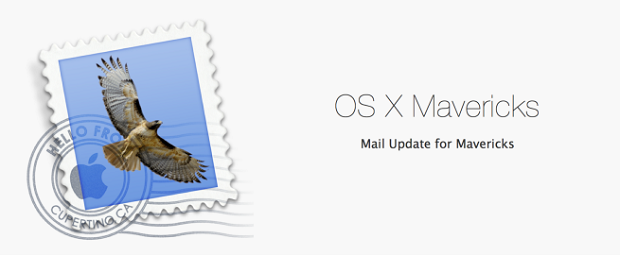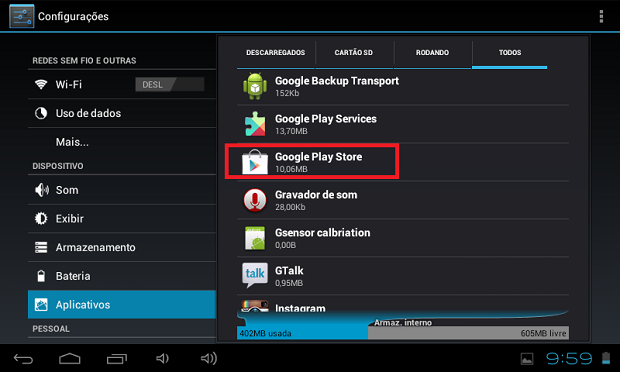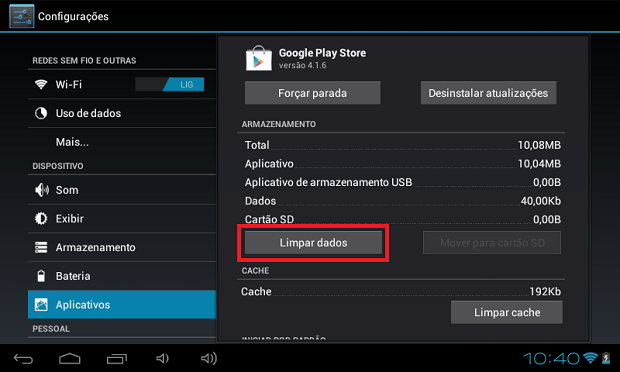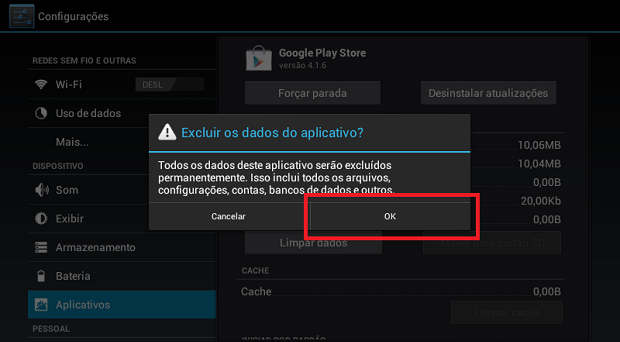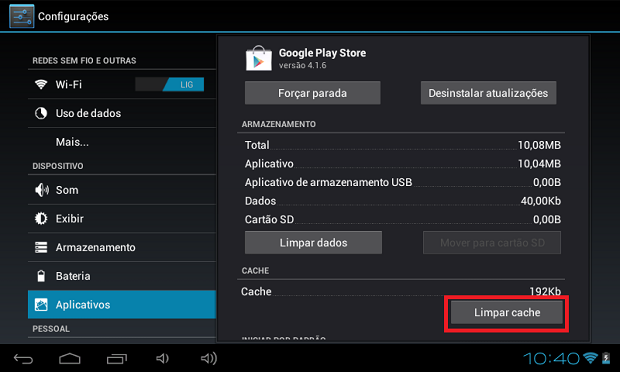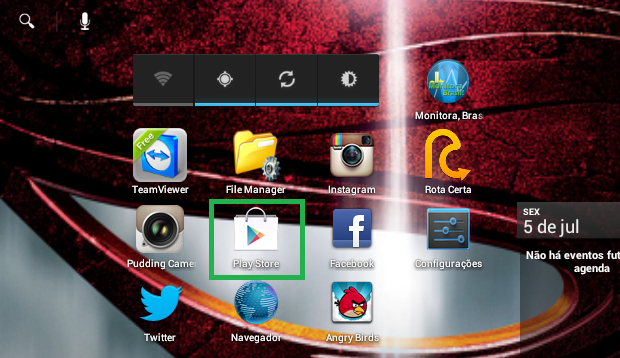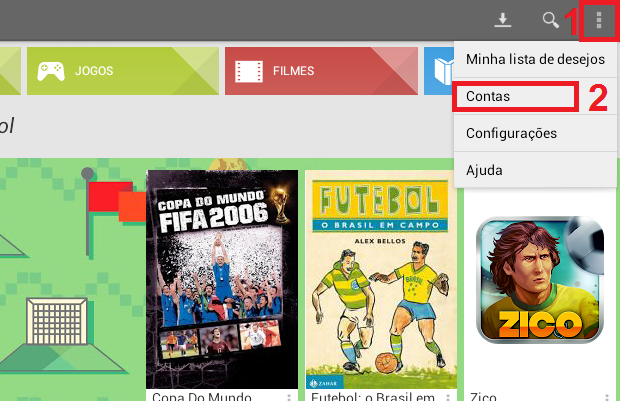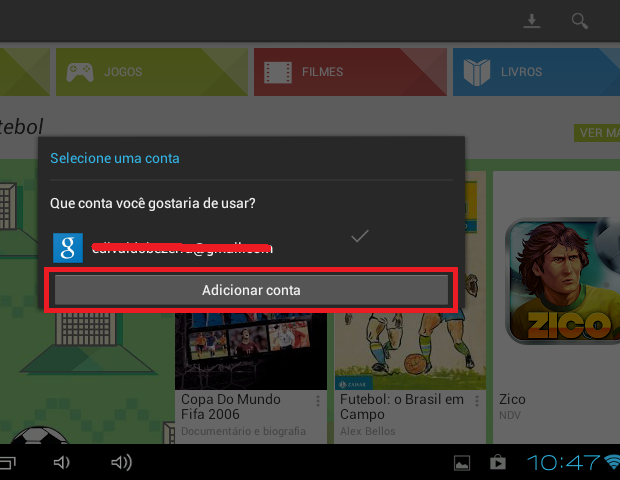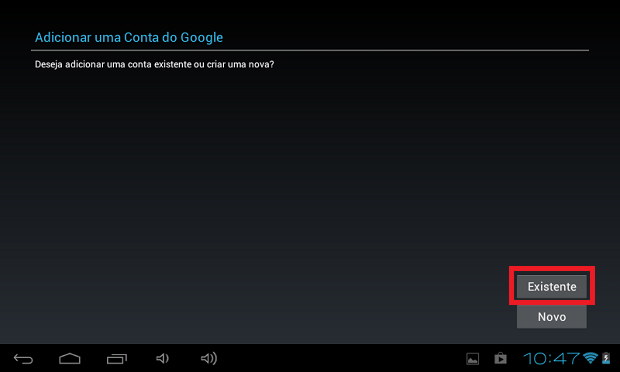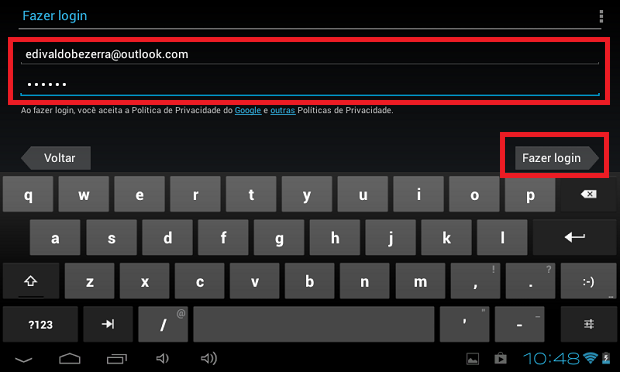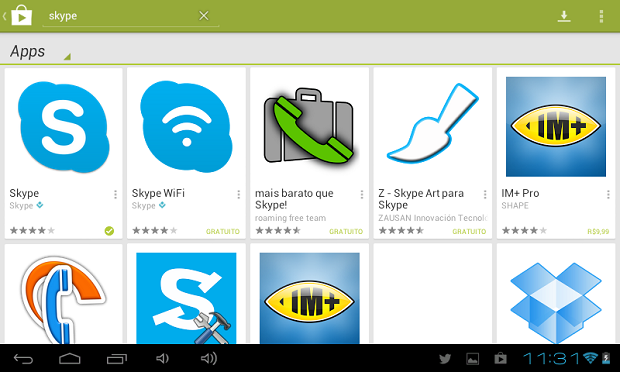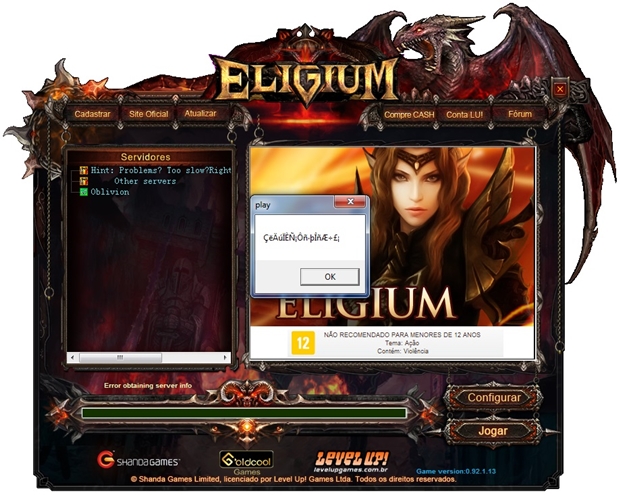O Spotify pode bloquear o acesso de usuários quando sua localização atual não corresponde ao país de origem em sua conta. As políticas do serviço permitem que o usuário utilize o Spotify em outros países por apenas 14 dias – salvo quem possui uma conta premium e paga por ela. Após esse prazo, a mensagem do erro 408 aparecerá. Saiba como resolver esse problema corrigindo a informação.
Como ouvir a mesma música que seu amigo está escutando no Spotify
 Erro 408 no Spotify: Saiba como corrigir problema de acesso em outro país (Foto: Divulgação/Spotify)
Erro 408 no Spotify: Saiba como corrigir problema de acesso em outro país (Foto: Divulgação/Spotify)Faça um upgrade para uma conta Unlimited ou Premium
Para usuários pagos, o Spotify garante o acesso à músicas durante viagens internacionais sem impor qualquer restrição. Para isso, basta que sua assinatura esteja em dia.
Mudar as configurações de país da sua conta
Caso vá viajar para o exterior e deseja utilizar o serviço de streaming por mais de 14 dias, sem pagar pela versão premium, você terá que alterar seu país de origem nas configurações do site do Spotify.
Vale lembrar que o erro 408 também pode surgir para usuários que informaram seu país de origem erroneamente na hora de se cadastrar. Ou para aqueles que acessam o Spotify através de um proxy de Internet.
Passo 1. Acesse as configurações da conta;
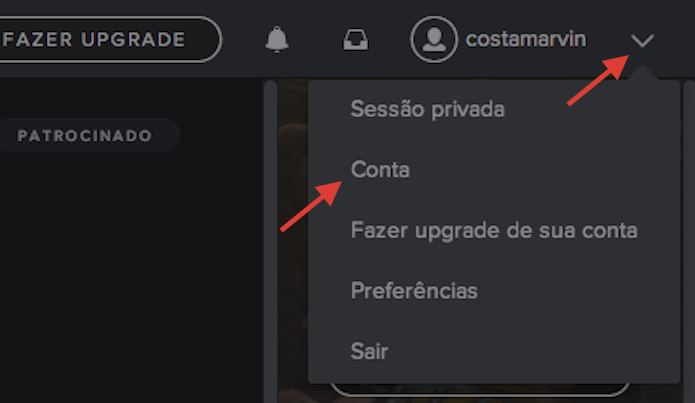 Acessando as configurações de uma conta do Spotify (Foto: Reprodução/Marvin Costa)
Acessando as configurações de uma conta do Spotify (Foto: Reprodução/Marvin Costa)Passo 2. Em seguida, toque em “Editar Perfil”;
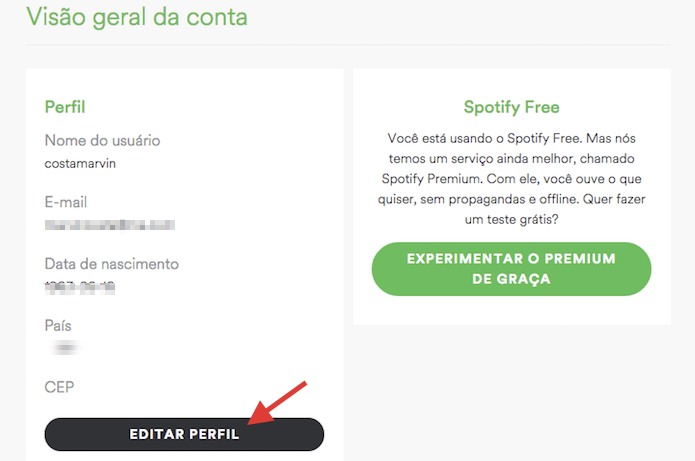 Acessando a página de edição de um perfil do Spotify (Foto: Reprodução/Marvin Costa)
Acessando a página de edição de um perfil do Spotify (Foto: Reprodução/Marvin Costa)Passo 3. Clique no local indicado para alterar seu país de origem. O sistema do serviço de música sugere o país de acordo com IP atual. Neste exemplo, podemos mudar apenas para o Brasil. Mas caso você esteja em outro país, ele aparecerá na lista.
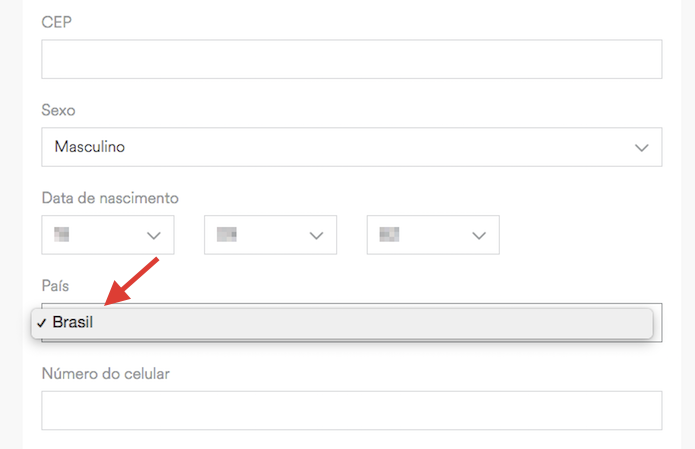 Alterando o país de uma conta do Spotify (Foto: Reprodução/Marvin Costa)
Alterando o país de uma conta do Spotify (Foto: Reprodução/Marvin Costa)Lembre-se que só é possível alterar sua conta para países nos quais o Spotify tem suporte oficial e opera legalmente. Aproveite a dica e não deixe de ouvir suas músicas preferidas quando estiver fora do país.
Spotify, Rdio ou Deezer, qual é o melhor e porque? Dê a sua opinião no Fórum do TechTudo.
Até o próximo Melhor do Planeta
Fonte: http://www.techtudo.com.br/dicas-e-tutoriais/noticia/2015/04/erro-408-no-spotify-saiba-como-corrigir-problema-de-acesso-em-outro-pais.html

 PlayStation 4: confira dicas para corrigir erros de conexão no wi-fi (Foto: Divulgação)
PlayStation 4: confira dicas para corrigir erros de conexão no wi-fi (Foto: Divulgação)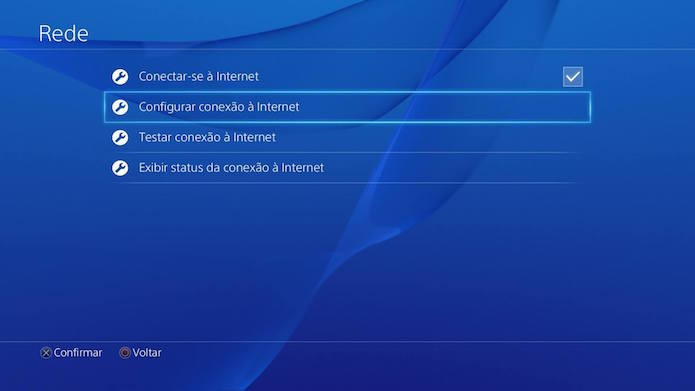 Não encontra sua rede? Faça uma busca manual (Foto: Divulgação)
Não encontra sua rede? Faça uma busca manual (Foto: Divulgação)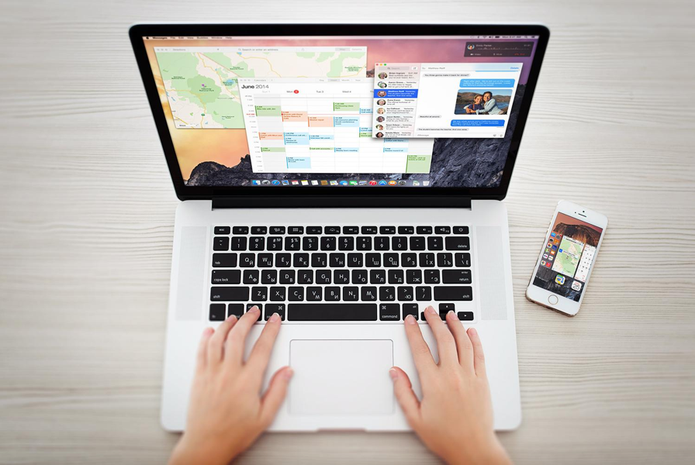 Como corrigir o erro do Yosemite ao salvar páginas do Chrome (Foto: Divulgação/Apple)
Como corrigir o erro do Yosemite ao salvar páginas do Chrome (Foto: Divulgação/Apple)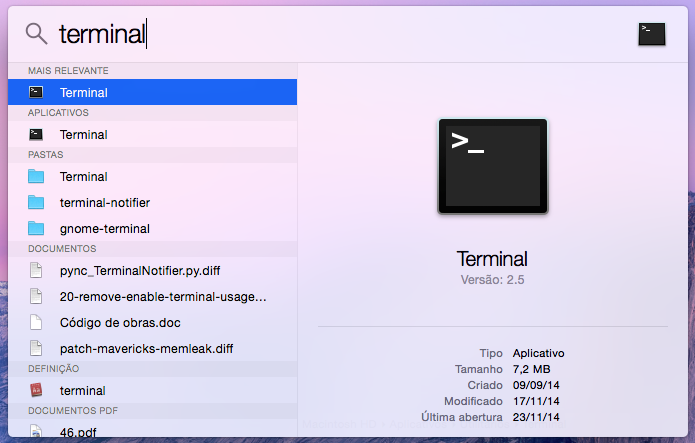 Acesse o Terminal do
Acesse o Terminal do 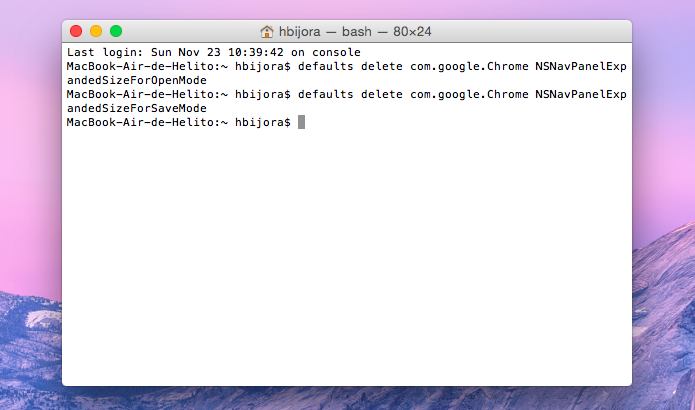 Entre com os comandos no Terminal (Foto: Reprodução/Helito Bijora)
Entre com os comandos no Terminal (Foto: Reprodução/Helito Bijora) 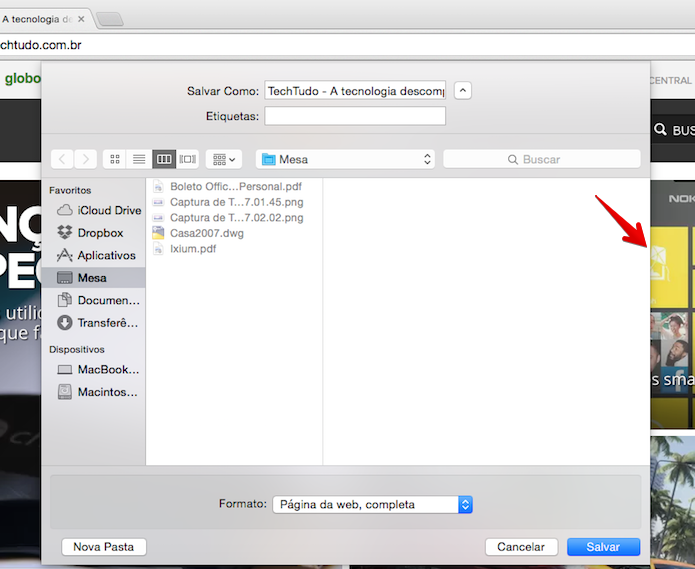 Clique sobre uma das bordas laterais e arraste (Foto: Reprodução/Helito Bijora)
Clique sobre uma das bordas laterais e arraste (Foto: Reprodução/Helito Bijora)